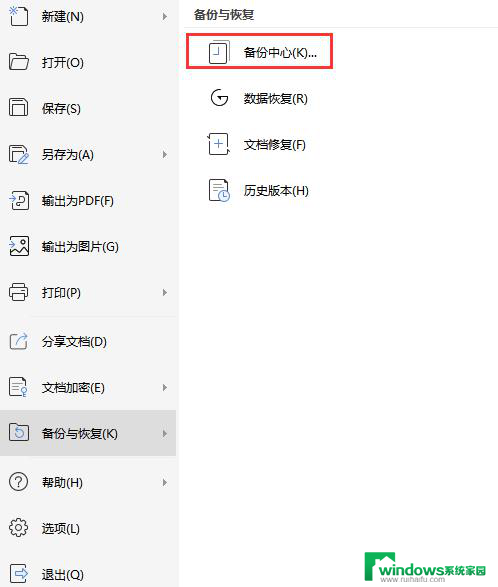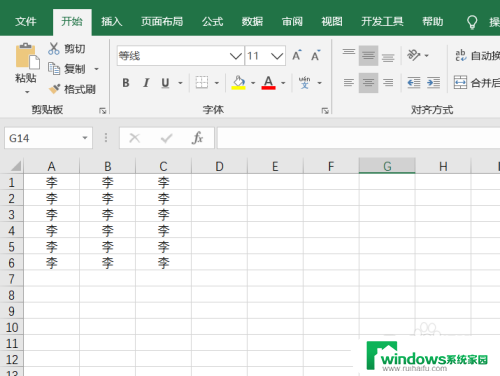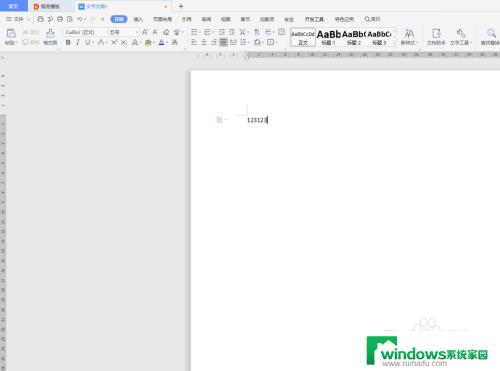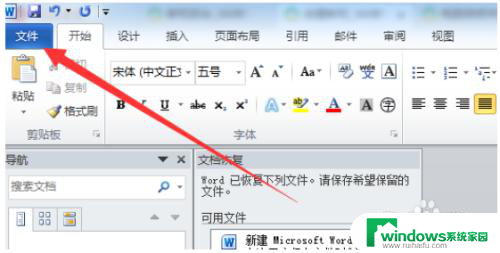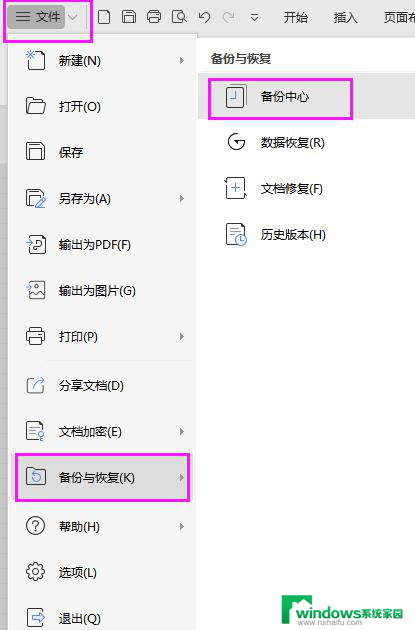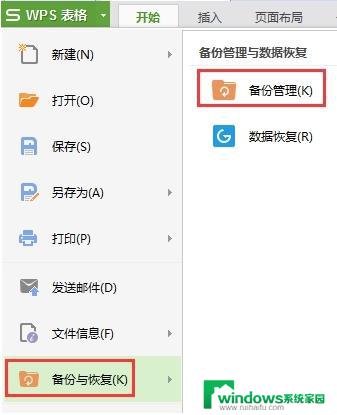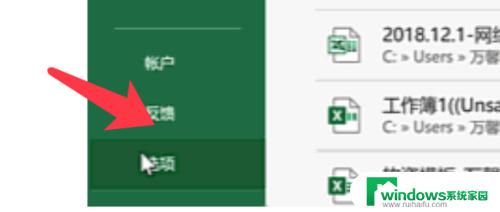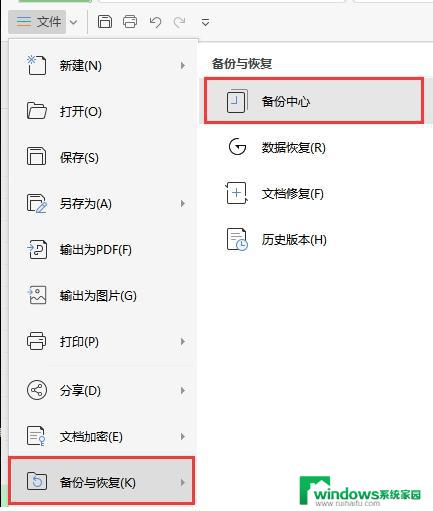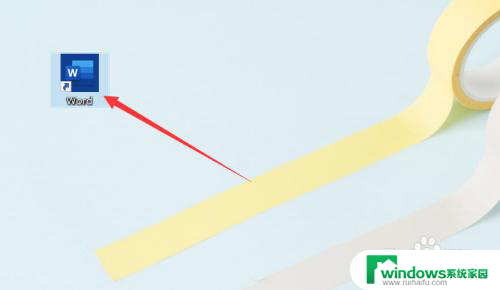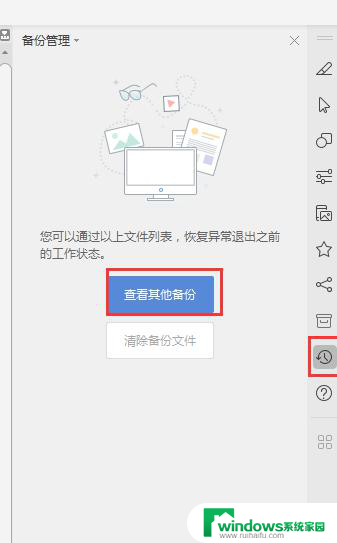电脑上文件没保存怎么恢复 Excel没有保存就关闭了怎么办
电脑上文件没保存怎么恢复,在使用电脑编辑文件时,我们常常会遇到一些突发情况,比如在没有保存文件的情况下关闭了Excel,这时候许多人都会感到焦虑和困惑,不知道该如何恢复丢失的文件。不用担心接下来我们将介绍一些简单而有效的方法,帮助您解决这个问题。无论是通过自动恢复功能还是通过外部工具,您都可以尝试将文件从临时文件或自动备份中恢复出来。让我们一起来了解这些方法吧!
步骤如下:
1.首先,在首页面中找到“文件”。如下毙购图所示,一般左上角。版本不同,位置可能也有所不同。
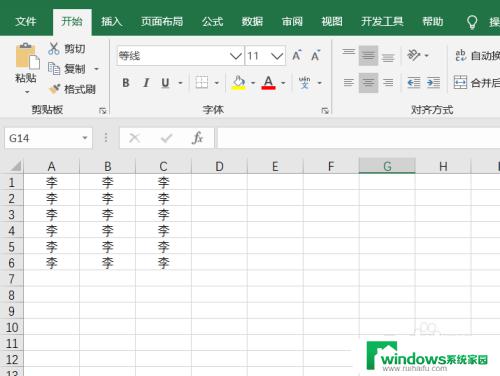
2.点击文件后,在右下方可能会有最近编辑文档。找到未保存的文档,点击即可。版本较高的Excel会有,版本较低的颂凤可能没有。
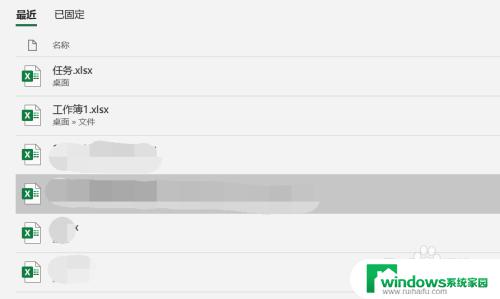
3.下面交给大家,另一种办法。点击菜单栏中的文件,找到并点击“选项”。如下图红色方框框选的地方。
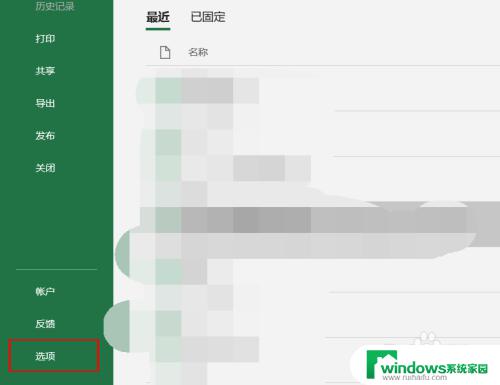
4.
上面会有文件保存格式、保存时间间隔、自动恢复文件位置等。全霸况罩选自动恢复位文件位置,并复制。
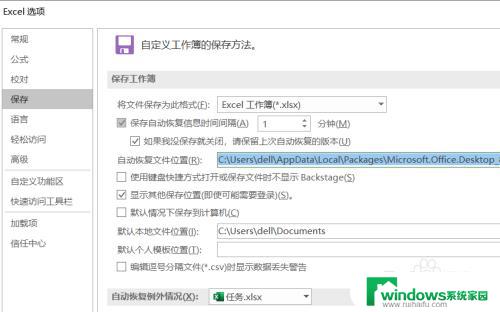
5.随意打开一个文件夹。在其搜索区,将复制好的文件恢复位置,粘贴上,按回车键搜索。
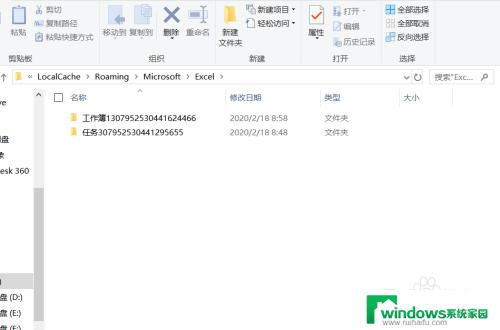
6.下图就是搜索结果,里面可能会有一个或多个文档。里面肯定会有你文保存的文档,点击打开查看即可。
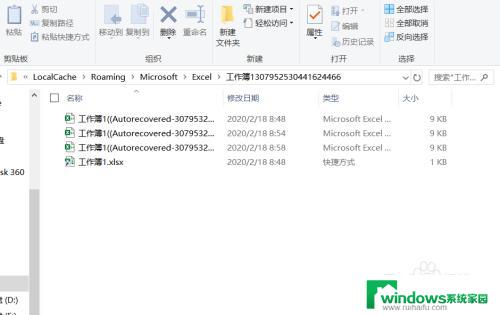
以上是关于如何恢复未保存的电脑文件的全部内容,如果您遇到了这种情况,您可以按照以上步骤来解决,希望这些方法能够帮助到您。